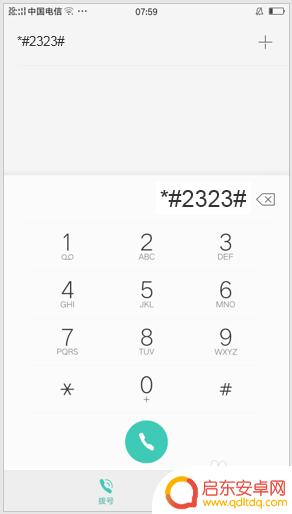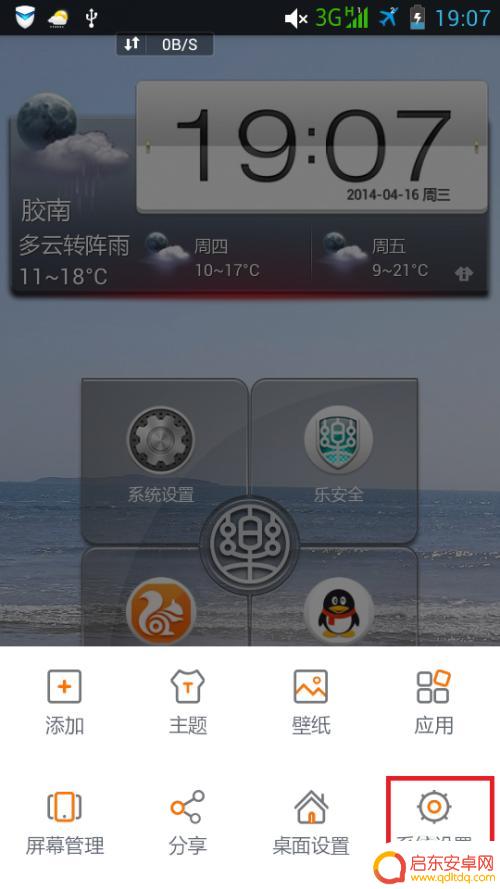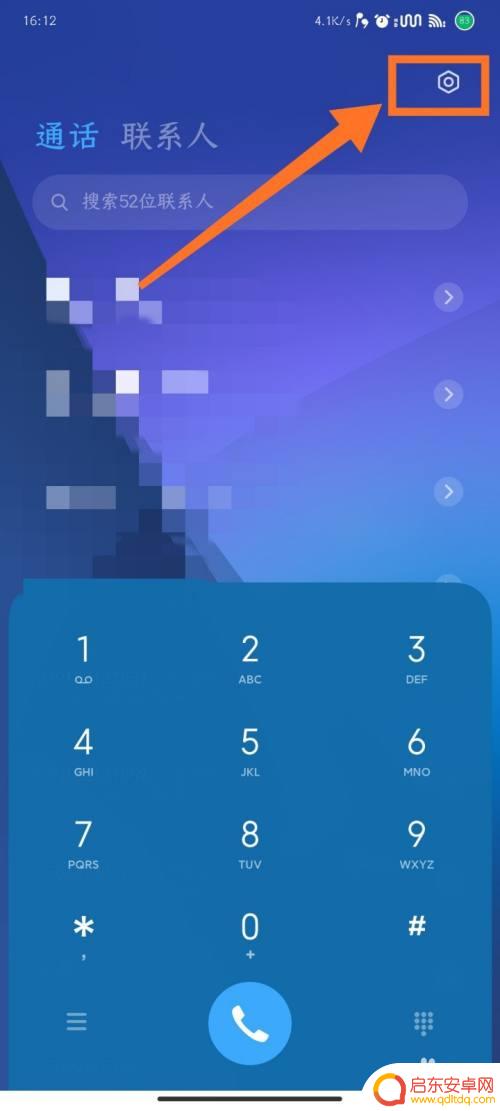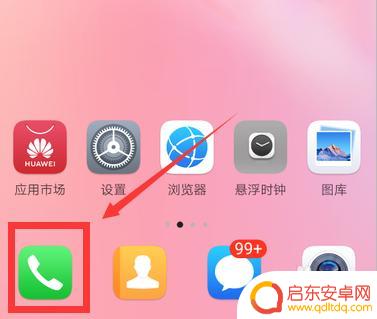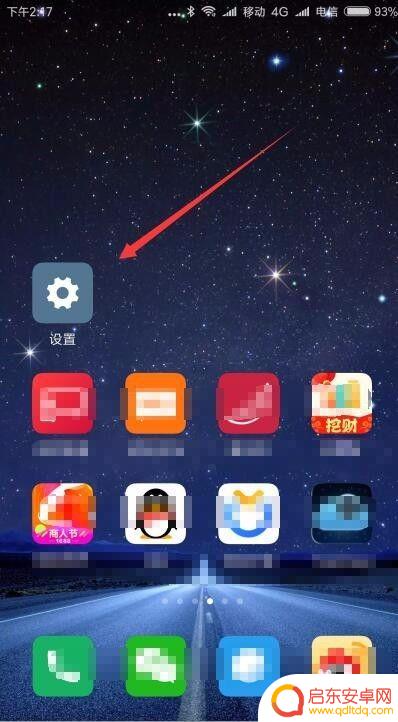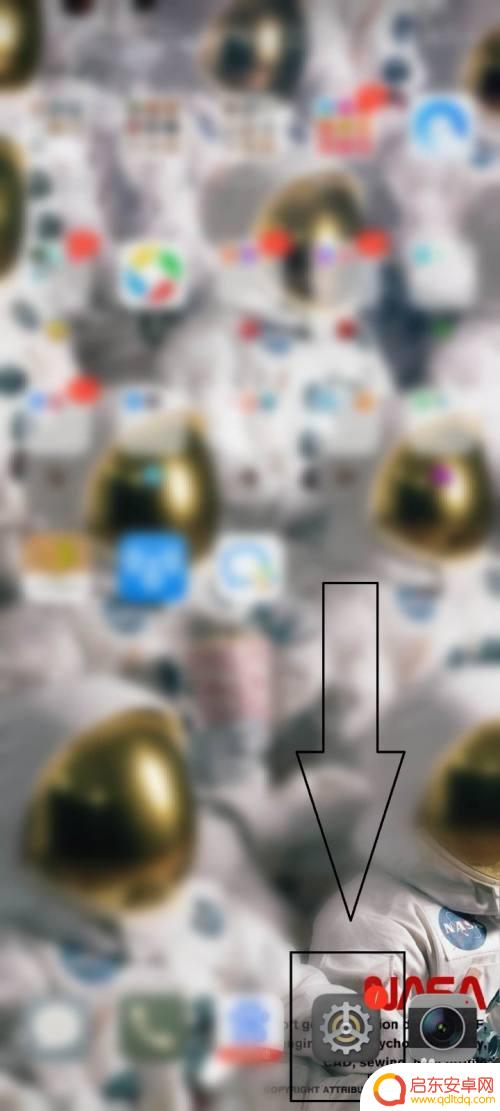安卓手机怎么设置网络模式 安卓手机网络模式设置步骤
在如今的社会,手机已经成为人们生活中不可或缺的一部分,而对于安卓手机用户来说,设置网络模式是一项非常重要的操作。通过设置网络模式,我们可以更好地控制手机的网络连接方式,从而提高网络速度和稳定性。安卓手机怎么设置网络模式呢?接下来让我们一起来了解一下安卓手机网络模式设置的具体步骤。
安卓手机网络模式设置步骤
具体方法:
1.在手机中打开“系统设置”(其他手机中可能是“设置”,由于系统优化不一样。每款手机的界面可能不一样,不过大体设置都一样)。
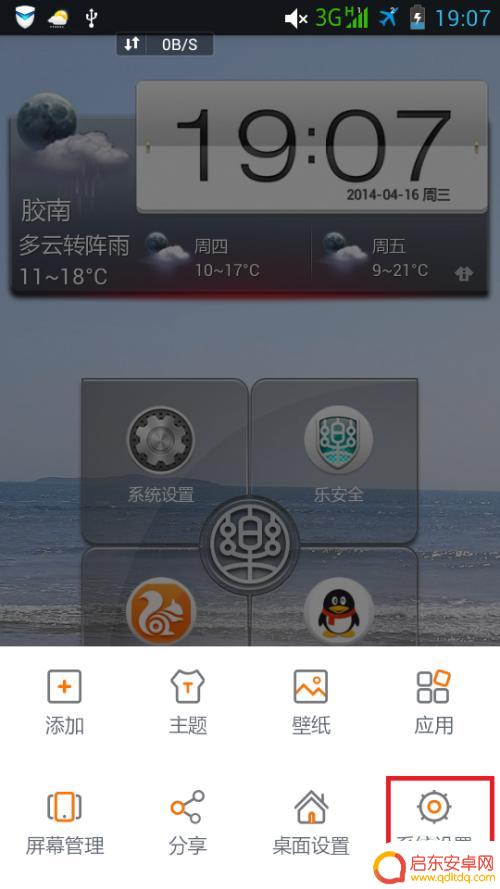
2.在“无线和网络”中查找“移动网络”,如果没有,点击“更多”。
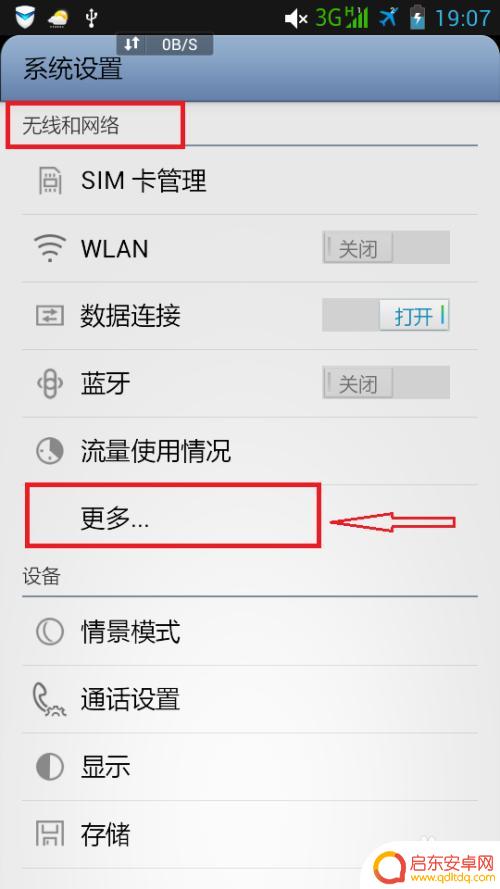
3.点击“移动网络”。
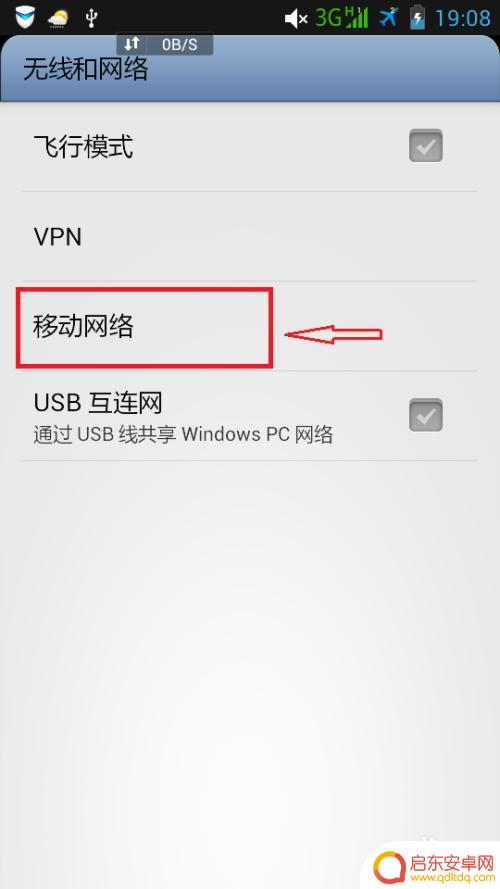
4.点击“网络模式”。
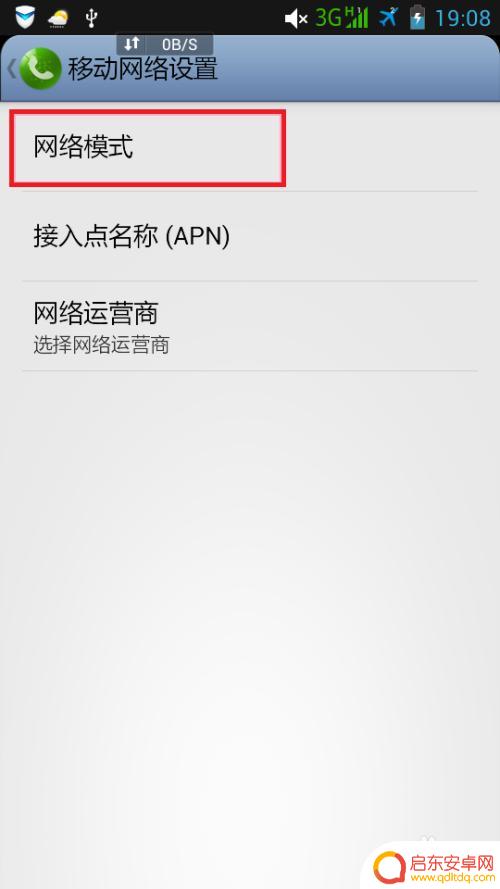
5.点击当前使用流量的手机卡,会出现如图所示界面(我用的是联通3G。所以出现的是WCDMA)。第一种:GSM/WCDMA(或TD-SCDMA)(自动模式)是指首先使用3G网,信号不佳时自动调整为2G网; 第二种:仅WCDMA(或仅TD-SCDMA),只使用3G网,不使用2G网;第三种:仅GSM 是指只使用2G网,不使用3G网。
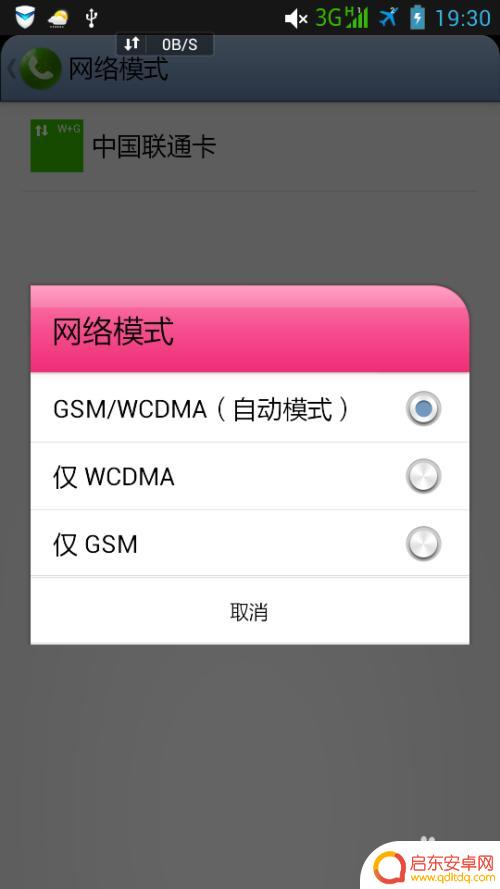
以上就是关于如何设置安卓手机的网络模式的全部内容,如果你碰到这种情况,可以按照以上步骤解决,非常简单快速。
相关教程
-
手机怎么设置选网络 OPPO手机如何设置网络模式(2G/3G/4G)
在现如今智能手机的普及下,选择适合自己的网络模式显得尤为重要,OPPO手机作为一款备受欢迎的手机品牌,其设置网络模式的方法也备受用户关注。无论是需要更快的网络速度还是节省电池寿...
-
海尔手机如何改变网络模式 安卓手机如何设置网络模式自动切换
海尔手机的不断创新与进步,让我们在日常生活中体验到更加便利和高效的网络使用方式,作为安卓手机的一种,海尔手机在设置网络模式自动切换方面更是独具特色。通过简单的设置操作,用户可以...
-
手机怎么设置独立网络 小米5G双模手机SA独立网络开启步骤
在当今数字化社会,手机已经成为人们日常生活中不可或缺的工具,随着5G技术的发展,越来越多的人开始关注手机网络设置,特别是独立网络的开启步骤。小米5G双模手机SA独立网络的设置,...
-
手机网络测试怎么进入设置 华为手机进入测试模式步骤
手机网络测试是我们经常需要进行的操作,而进入手机的测试模式就显得尤为重要,对于华为手机用户来说,进入测试模式的步骤也并不复杂,只需按照正确的操作流程即可轻松完成。在这篇文章中我...
-
一加2手机网速怎么样设置 手机如何设置为2G网络
一加2手机的网速设置可以通过调整网络模式来实现,用户可以选择在设置中将手机网络设置为2G网络,以获取更加稳定和省电的网络连接,通过设置为2G网络,用户可以在低速网络环垫下依然能...
-
华为手机5g信号怎么设置 华为手机5G模式设置步骤
随着5G技术的快速发展和普及,华为手机作为领先的通信设备制造商,也推出了支持5G网络的手机产品,对于一些新用户来说,可能并不清楚如何正确设置华为手机的...
-
手机access怎么使用 手机怎么使用access
随着科技的不断发展,手机已经成为我们日常生活中必不可少的一部分,而手机access作为一种便捷的工具,更是受到了越来越多人的青睐。手机access怎么使用呢?如何让我们的手机更...
-
手机如何接上蓝牙耳机 蓝牙耳机与手机配对步骤
随着技术的不断升级,蓝牙耳机已经成为了我们生活中不可或缺的配件之一,对于初次使用蓝牙耳机的人来说,如何将蓝牙耳机与手机配对成了一个让人头疼的问题。事实上只要按照简单的步骤进行操...
-
华为手机小灯泡怎么关闭 华为手机桌面滑动时的灯泡怎么关掉
华为手机的小灯泡功能是一项非常实用的功能,它可以在我们使用手机时提供方便,在一些场景下,比如我们在晚上使用手机时,小灯泡可能会对我们的视觉造成一定的干扰。如何关闭华为手机的小灯...
-
苹果手机微信按住怎么设置 苹果手机微信语音话没说完就发出怎么办
在使用苹果手机微信时,有时候我们可能会遇到一些问题,比如在语音聊天时话没说完就不小心发出去了,这时候该怎么办呢?苹果手机微信提供了很方便的设置功能,可以帮助我们解决这个问题,下...